Mehrfach geöffnete Tabellen und Multiuser-Betrieb im Netzwerk
Tabellen können an einem Arbeitsplatz oder im Netzwerk von einem oder mehreren Anwendern gleichzeitig und auch mehrmals geöffnet sein, z.B. weil Sie verschiedene Bereiche der Tabelle nebeneinander betrachten möchten (an einem Arbeitsplatz) oder mehrere Bearbeiter zeitgleich an einer Ausschreibung arbeiten (im Netzwerk). Die Datei selbst existiert aber nur einmal.
Neu ab Version 23:
In Netzwerken ist die gemeinsame Bearbeitung von *.ava-Dateien nur möglich, wenn in einer gemeinsamen Netzwerkumgebung gearbeitet wird. Dies gilt auch für mobile Rechner mit optionalem Netzwerkzugriff.
So können Änderungen immer eindeutig den Bearbeitern zugeordnet und Datenverluste minimiert werden.
Wahrung der Datenkonsistenz
In mehrfach geöffneten Tabellen können Sie nur solche Funktionen ausführen, bei denen die Datenkonsistenz gewährleistet werden kann.
Beispielsweise kann keine Datensicherung erstellt werden, falls aktuell ein anderer Bearbeiter in der Datei arbeitet - für Datensicherungen ist ein exklusiver Datei-Zugriff nötig.
Sie können aber z.B. im selben Leistungsverzeichnis, in verschiedenen Gliederungspunkten (z.B. Titeln) neue Leistungsbeschreibungen (Positionen) erzeugen oder vorhandene ändern.
Innerhalb eines LV-Gliederungspunktes der Positionen enthält, ist ein Schreibschutz davon abhängig, was geändert wird.
Sobald beispielsweise ein Anwender - das muss nicht der erste Anwender gewesen sein, der den Gliederungspunkt (GP) geöffnet hat! - die Eigenschaften einer Position bearbeitet, werden Änderungen anderer Anwender an diesem Titel geblockt. Alle weiteren Bearbeiter, bzw. später geöffnete Fenster, können aber immer 'lesen', dürfen also z.B. kopieren.
Mögliche Änderungen werden sofort wirksam, unabhängig davon, in welchem der geöffneten Fenster oder an welchem Arbeitsplatz Sie ändern. Alle geöffneten Fenster beinhalten identische Daten, auch wenn die Anzeige nicht sofort automatisch aktualisiert wird.
Mit ![]() können Sie ggf. selbst die Fensterinhalte auf den aktuellen Stand bringen.
können Sie ggf. selbst die Fensterinhalte auf den aktuellen Stand bringen.
Eine Aktualisierung erfolgt aber auch bei bestimmten Aktionen automatisch, z.B. wenn Sie im betroffenen Bereich ein Ordnersymbol schließen und wieder öffnen oder dort versuchen, Daten zu bearbeiten.
Beispiel Leistungsverzeichnisse:
In einem Titel gibt es 4 Positionen. Die Datei ist zwei mal geöffnet - dabei ist es egal, ob das auf demselben Arbeitsplatz oder im Netzwerk auf zwei verschiedenen Arbeitsplätzen stattfindet.
Fenster A ist geöffnet, während im Fenster B nun zwei Positionen neu eingefügt werden:
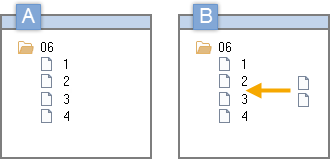
Im Fenster B ist das natürlich auch sofort zu sehen:
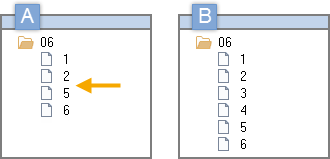
Im Fenster A verändert sich zunächst nur die Nummerierung der vorhandenen Positionen:
die ehemalige Position 3 ist nun Position 5 und die ehemalige 4 ist nun Position 6.
![]() oder Gliederungspunkt schließen
oder Gliederungspunkt schließen ![]() und wieder öffnen
und wieder öffnen ![]() bringt die zwischenzeitlich eingefügten, neuen Positionen 3 und 4 in die Ansicht.
bringt die zwischenzeitlich eingefügten, neuen Positionen 3 und 4 in die Ansicht.
Woran erkennt man schreibgeschützte Daten?
Wenn Daten schreibgeschützt sind, erkennen Sie das an verschiedenen Kennzeichen.
- Bei Dialogen: an der eckigen Klammer in der Überschrift.
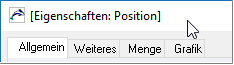
- In Dialogen können Datenfelder inaktiv (grau) sein.
Das ist allerdings kein scharfes Kriterium, denn auch in generell bearbeitbaren Dialogen können 'abhängige' Daten inaktiv dargestellt sein. Beispiel:
Das Feld in einer Position wird abgeblendet dargestellt, falls die (Material, Lohn, etc.) verwendet sind. - Eine Meldung erscheint, sobald Sie eine Aktion ausführen möchten, die nicht möglich ist, z. B. Löschen einer Position in einem Titel, den ein anderer Bearbeiter gerade bearbeitet:
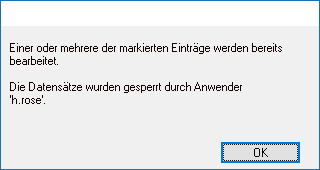
- Einträge mit dem
 sind ebenfalls schreibgeschützt.
sind ebenfalls schreibgeschützt.
![]()
Solange Sie nur in Tabellen 'lesen', ist ein Schreibschutz noch nicht relevant.
Erst wenn Sie versuchen zu bearbeiten, erhalten Sie eine Meldung - falls der Änderung etwas entgegensteht.
